
Zoner Photo Studio Pro(数字图像处理软件)
v17.0.1.6- 软件大小:76.8 MB
- 更新日期:2019-09-29 15:44
- 软件语言:简体中文
- 软件类别:图像处理
- 软件授权:免费版
- 软件官网:待审核
- 适用平台:WinXP, Win7, Win8, Win10, WinAll
- 软件厂商:

软件介绍 人气软件 下载地址
Zoner Photo Studio 17是一款功能强大的照片管理与编辑软件,旨在在用户友好的环境中管理,编辑和创建照片。软件的安装类型可以设置为快速或自定义,该程序自动将应用程序设置为图像的默认查看器,但是您可以通过选择自定义模式并取消选中相应的框来防止此情况。您可以轻松切换四个主要标签来访问所有可用功能,即“导入”,“管理器”,“查看器”和“编辑器”。第一个选项卡使您可以从任何位置导入图像,无论是在硬盘驱动器上还是在可移动存储设备(例如,笔式驱动器,SD卡等)上。还可以创建备份,自动将作者和版权消息分配给所有上传的图片,并根据其EXIF信息对其进行轮换。“管理器”面板的作用类似于图像浏览器,显示有关特定文件和直方图的信息,以及图像预览和文件管理导航器。“查看器”选项卡是您获得更多空间来分析图像的地方,并且可以轻松访问上一张或下一张图片。右键单击此处将显示一个具有基本功能的综合菜单,如旋转,重命名,缩放或添加评分。访问“编辑器”选项卡时,您可以依靠多种照片处理工具,例如克隆图章,红眼校正,变形网格工具,画笔描边,水印,裁切等等。建议尝试使用每种工具,直到获得最佳结果。设置面板允许用户自定义Zoner Photo Studio的外观及其功能:调整缩略图大小,在Windows资源管理器中集成软件应用程序,配置图像过滤器或激活RAW格式图像的缩略图。

软件功能
随时提供完美色彩
这是每个人的选择。我们重新构想了色彩配置文件管理。现在,您将在Zoner Photo Studio的每个角落看到100%忠实且相同的颜色。但这还不是全部。您的照片现在也可以更快地显示。
在短短时间内完成照片评级
现在,为单张照片和批次添加星星和彩色标签都非常快捷。
这样您就可以比以往更快地对照片进行排序。
智能,无妥协的RAW观看
多亏了1:1预览,您现在可以全分辨率和真实色彩查看最大的RAW文件,而不会降低计算机的速度。这项新功能对索尼和富士相机以及DJI无人机的所有者特别有用,因为它们不会在其RAW文件中添加全分辨率预览。
预览和智能RAW的新控件
预加载选定的文件夹比以往更加方便-只需单击闪电图标。您还可以选择是否要预加载子文件夹和1:1预览。闪电图标使您可以轻松查看已预加载的文件夹以及预加载的时间。
照片导出:
更快更智能
导出工具已经有了革命性的改进。
现在,您可以使用它来掌握魔术,从而节省大量时间和单击时间。
一次多个导出
准备照片以便在计算机上浏览,打印或例如一次Facebook分享。Zonerama和Zoner Photo Cloud的出口也是新的。
多个文件操作
导出时,您可以重命名文件,也可以备份它们。您甚至可以提高它们的清晰度。
自定义预设
为了使导出更加容易,我们为您准备了几个基本的导出预设。您可以自由创建更多以满足您的需求。
拼贴画
准备好档案,因为今年秋天属于拼贴画。您无需再将照片调整为我们的模板,我们的模板将根据您的需要进行调整。您也可以根据需要完全在模板之外添加照片。
照片日历
现在,您还可以在ZPS X中创建每周,每两周和每月的桌面日历。因此,您的照片将在墙上和桌子上带来欢乐。
注释
在大多数软件中,轻松为照片添加快速注释是不可能的梦想。在ZPS X中,现在只需单击几下即可不仅在照片上书写,而且还可以绘制线条和箭头或交叉阴影线表面。您可以随时更改或删除这些注释。
软件特色
曝光梯度滤镜:
让您的天空和山水都闪耀,不失细节。
智能自动编辑:
使用编辑器的新“自动”按钮可以一键设置美观的外观,然后从那里进行微调。
RAW曝光的更多肌肉编辑:
改进了对曝光,阴影,光线,曲线和清晰度的控制。
出色的RAW预览:
您对RAW文件所做的更改将立即显示在Manager中,并立即显示在所有预览中。
更快的照片导入:
相机的照片现在可以快速加载。您可以在导入图片时对其进行标记和重命名!
更好的浏览:
改进的目录自动为您的所有照片编制索引,使您的工作闪电般快。
发挥创意的新方法:
给您的照片增光,使用“卡通”滤镜使它们看起来像漫画,或者尝试使用高通滤镜。您将在编辑器中找到所有内容。
删除重复项:
摆脱只会浪费空间的毫无意义的多余副本。使用新的重复工具可以轻松查找和处理相同文件。
关键字提示:
更快地标记照片。提示使您的照片用关键字标记变得轻而易举。
浏览时功能强大的预览:
在浏览器旁边放大的“预览”窗格中检查图片。缩放和平移它,并在需要时预览井喷。
较容易的照片评级:
对照片进行评分比通过简化的快捷方式和易于阅读的星级来简化。
您在客厅中的照片:
在您的网络,电话,电视,平板电脑或其他计算机上的任何DLNA设备上共享照片。
轻松处理照片:
借助我们全新的简化外观,您的照片将成为节目的明星。
多张照片信息:
现在,当您选择多张照片时,您可以看到摘要信息。
镜片缺陷的LCP轮廓校正:
我们新的LCP配置文件支持可帮助您自动纠正镜片缺陷。
对网络的响应更快:
新的优化功能使您在网络存储上处理照片的速度提高了35%。
安装方法
1、下载并解压软件,双击Zoner Photo Studio17安装程序进入如下的向导窗口,单击【next】。
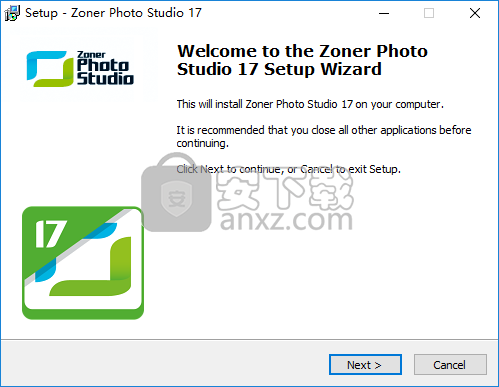
2、阅读许可协议,勾选【I agreement...】的选项,再进入下一步的安装。
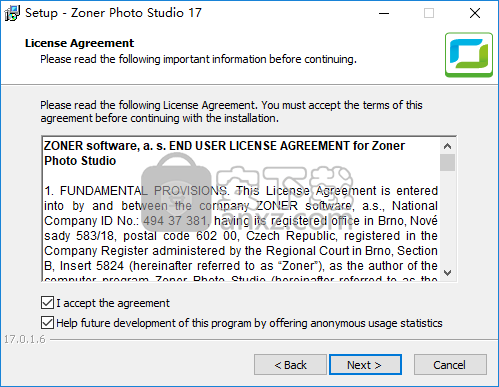
3、选择安装类型,用户可以选择默认的典型安装即可,直接进入下一步的安装。
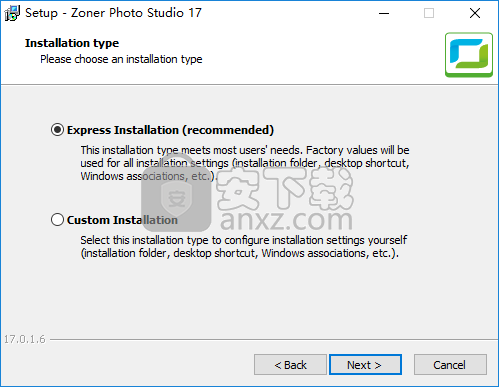
4、正在安装Zoner Photo Studio 17,用户等待安装完成。
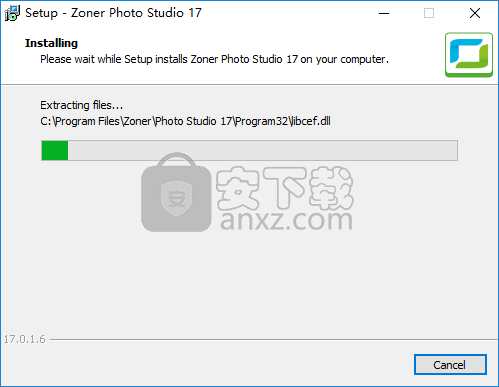
5、完成Zoner Photo Studio 17的安装,点击【finish】结束安装。
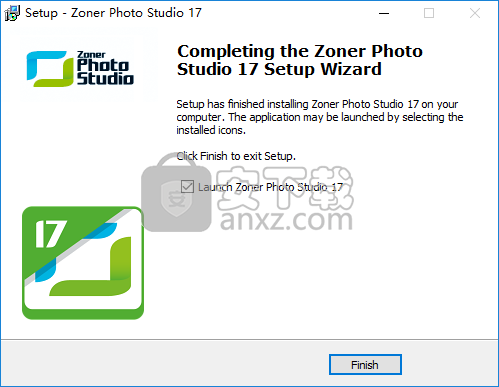
6、运行Zoner Photo Studio 17,进入如下所示的界面,点击【I've Atready Purchased Zoner Photo Studio 17】。
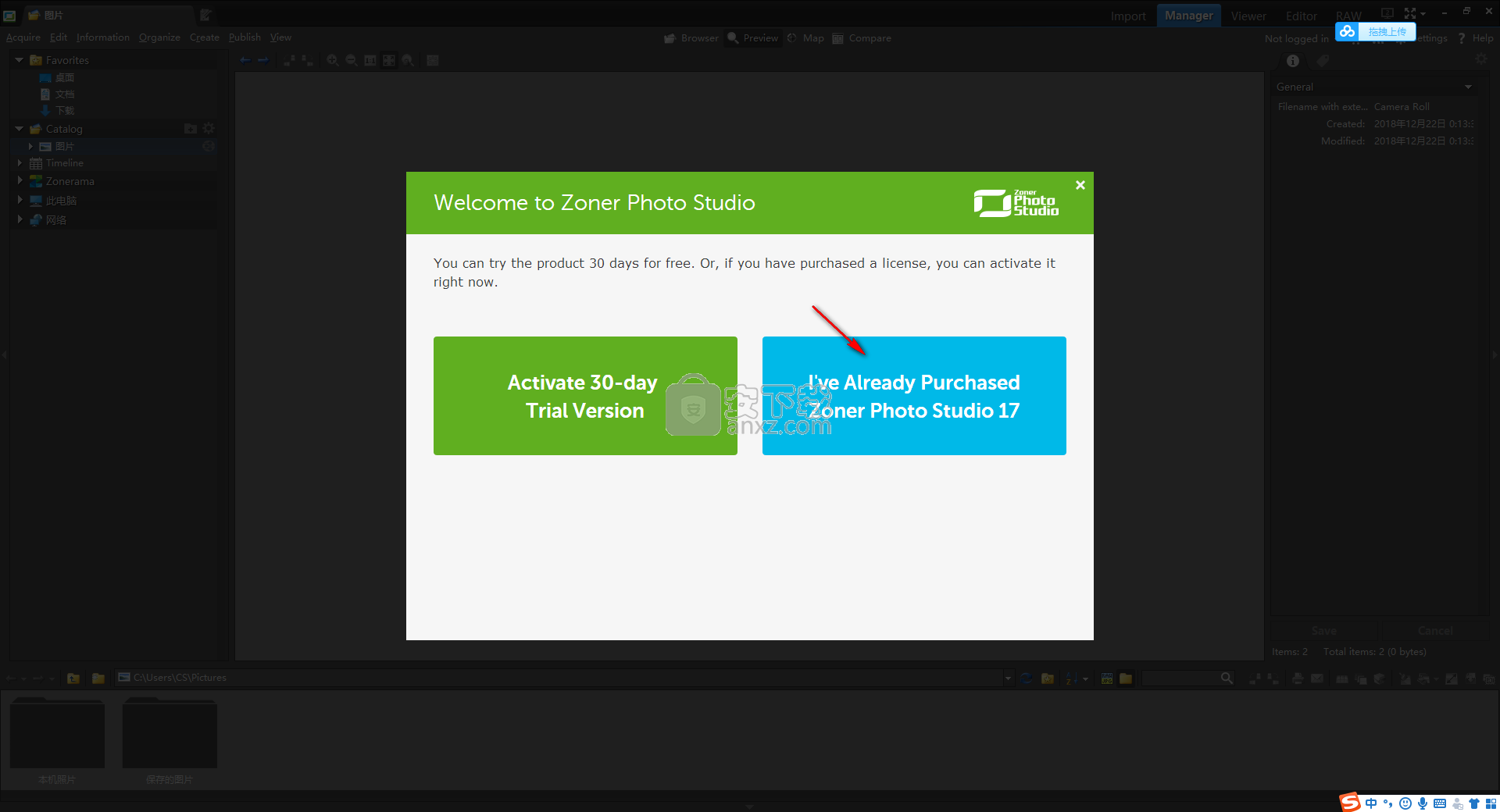
7、进入如下的界面后点击【Activate using license code】。
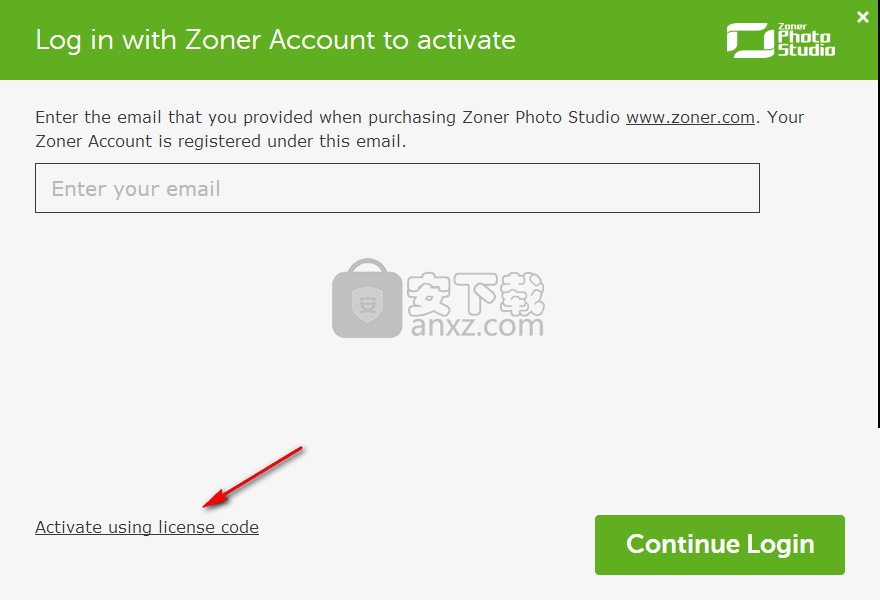
8、运行注册机程序,点击【generate】按钮生成注册码,然后将注册码复制到软件的注册码一栏,点击【continue】按钮。
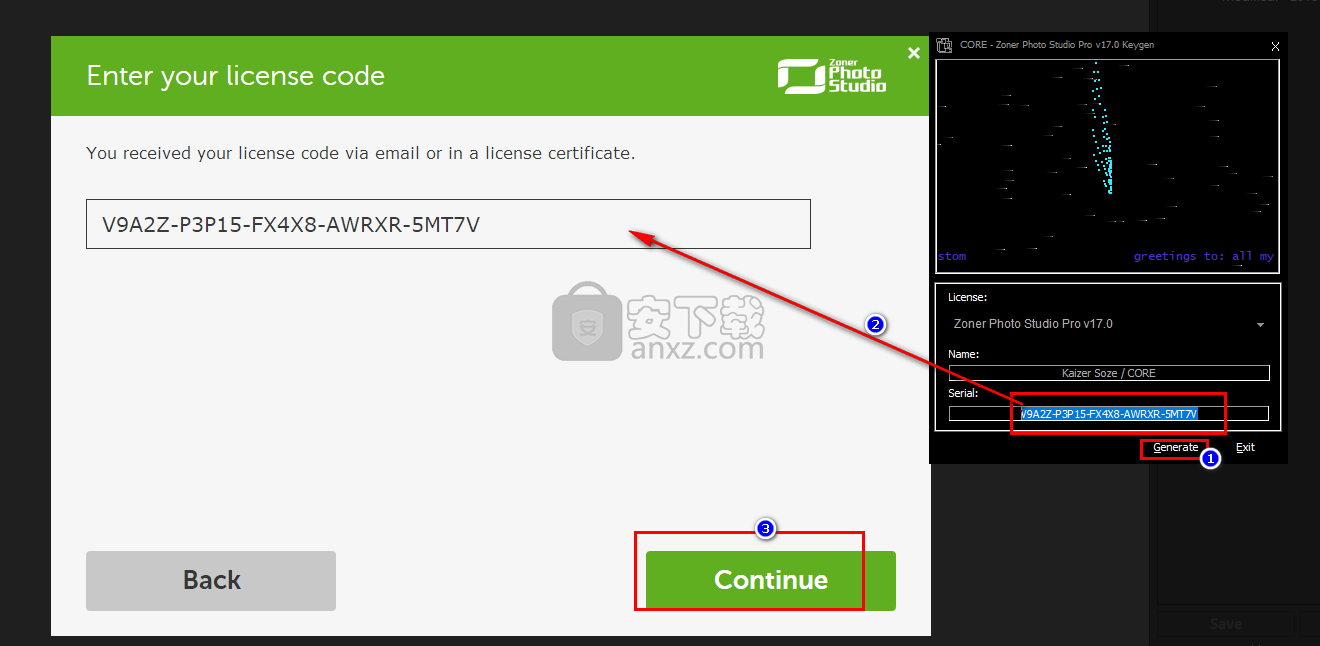
9、弹出如下的Zoner Photo Studio 17激活成功的提示,完成。
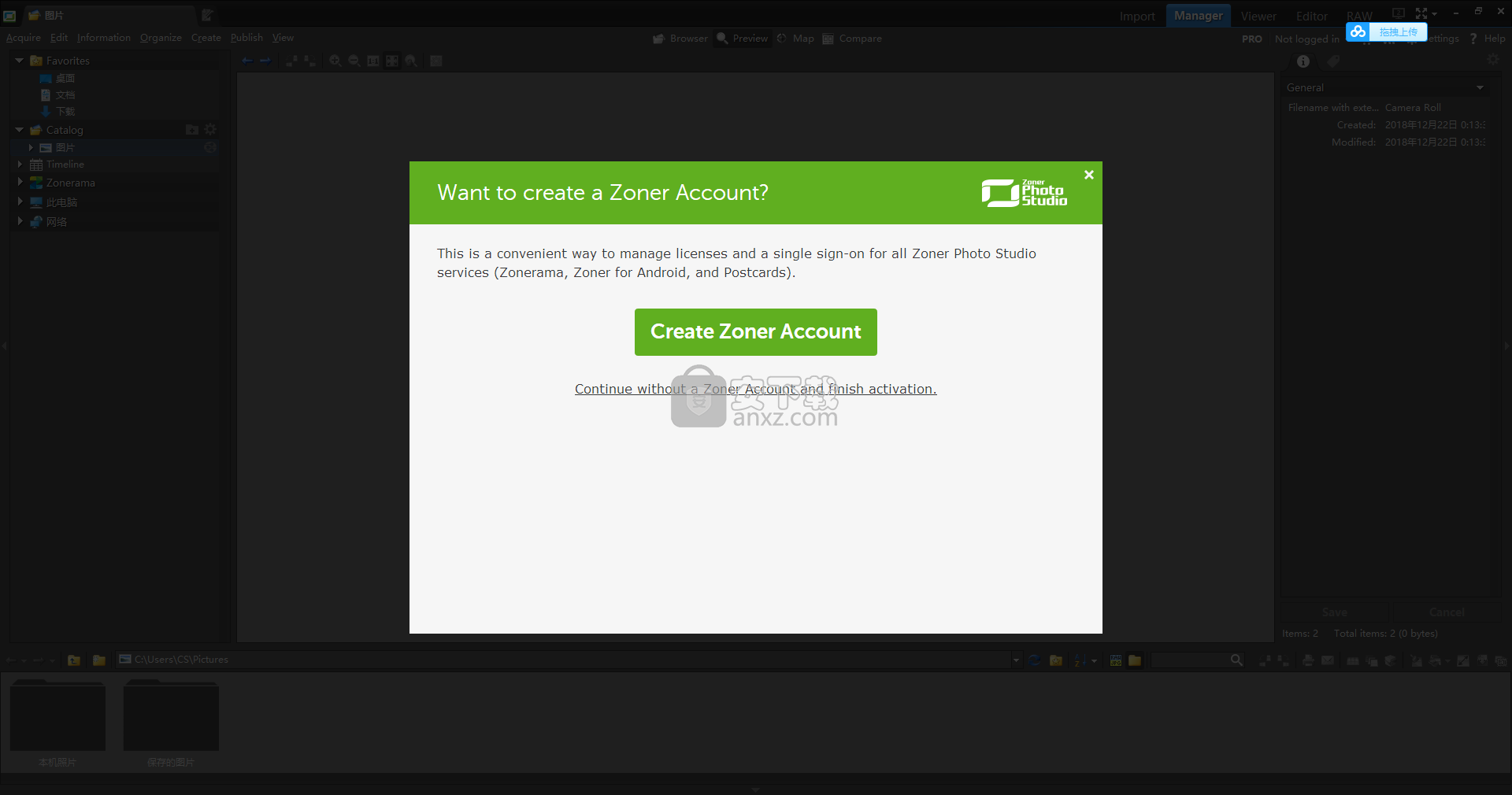
使用说明
调整照片大小,我们将向您展示3种方法
每位摄影师需要掌握的一项关键技能是调整照片大小。相机和手机会以尽可能高的分辨率拍摄照片,通常可能会超出您的需求。然后它们最终会占用比您想要的更多的空间。因此,这里有一些有关缩小照片的建议。

大照片的麻烦在于它们会占用您硬盘的很大一部分。这会使它们难以共享或通过电子邮件发送。因此,您需要调整它们的大小。
这就是为什么Zoner Photo Studio不是一两个,而是三种缩小照片的快速方法的原因:
在“开发”模块中的导出过程中调整大小。
在编辑器中调整大小,最好是在其他编辑之后。
使用批处理过滤器调整大小。
在Develop中导出照片时调整照片大小
在“显影”模块中处理照片然后将其导出时,可以让ZPS同时缩小它们。这里有一些预设,例如为Facebook进行优化或为存档保持高质量。
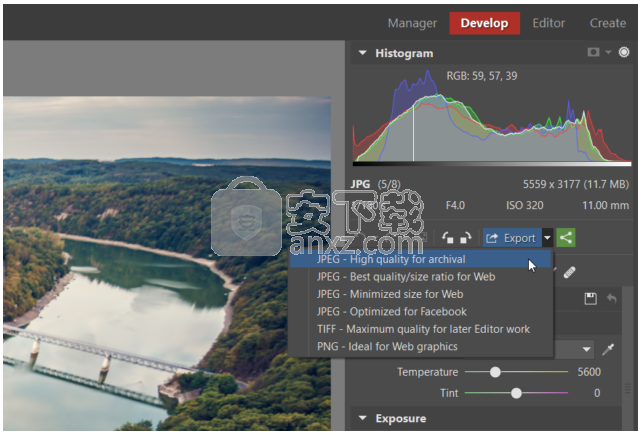
选择出口质量等级。
单击调整大小。这显示了“调整大小”控件。在此处输入较长边的长度。
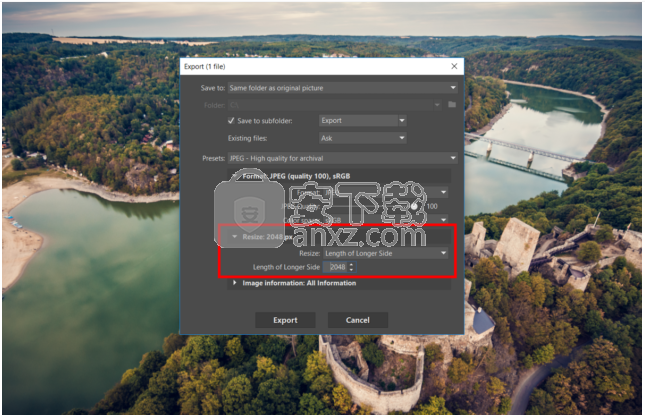
设置导出大小(以像素为单位)。
在编辑器中分别缩小照片
想象一下在经典情况下,您需要在编辑器中详细编辑照片,然后将其发布到Facebook。据说,Facebook照片的最佳尺寸是长边为2,048像素。因此,单击右侧面板中的调整文档大小(Ctrl + E)。
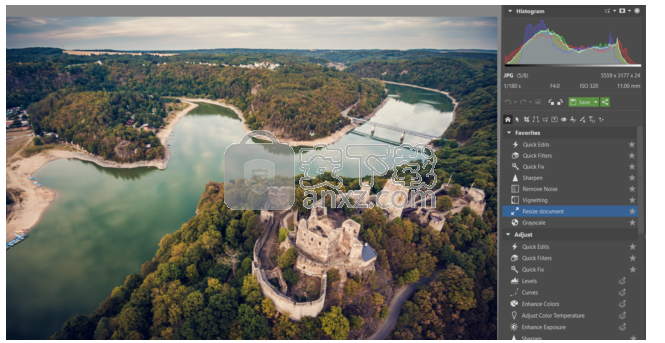
编辑器中的“调整文档大小”功能。
基于像素的大小调整是最常见的方法,但是您也可以根据DPI以及该DPI所需的英寸大小来调整图片大小。
在这种情况下,我正在为Facebook准备照片。因此,我将宽度设置为2,048像素,并检查以确保“保持比例”已打开。较短的一面是自动计算的。
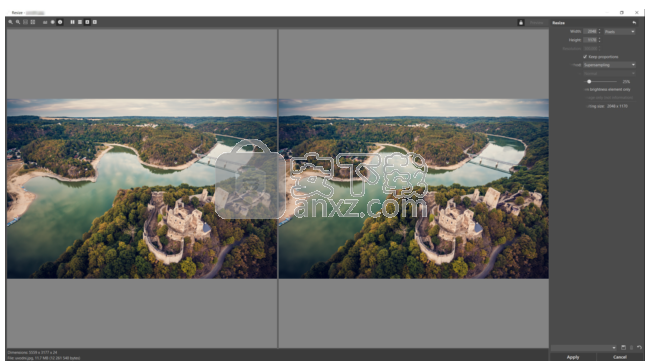
输入所需的尺寸,然后单击“应用”。
批量调整照片大小
如果您要同时调整所有照片的大小,请使用批处理筛选器功能(Ctrl + Q)。您可以在管理器的右侧面板中找到它。然后,只需输入所需的尺寸,Zoner Photo Studio就会相应地调整所选图片的大小。
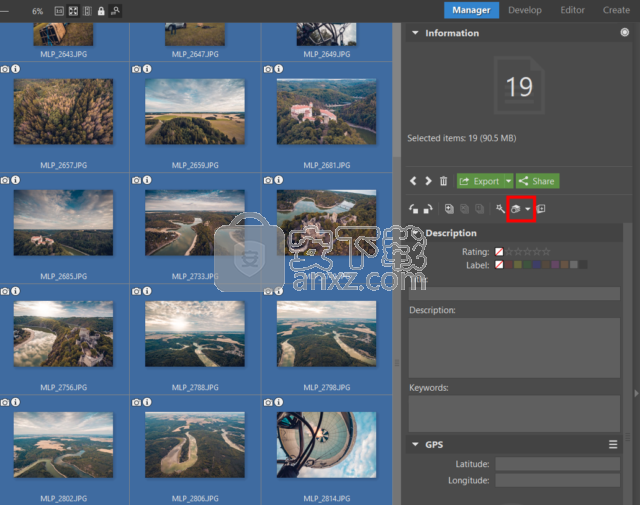
选择所有照片,然后单击“批处理筛选器”。
如果您的某些照片是垂直的而其他照片是水平的,并且希望它们的长边尺寸都为2,048像素,则在两个框中输入该值。 Zoner Photo Studio判断哪一侧更长,并确保所有照片都具有相同的尺寸。
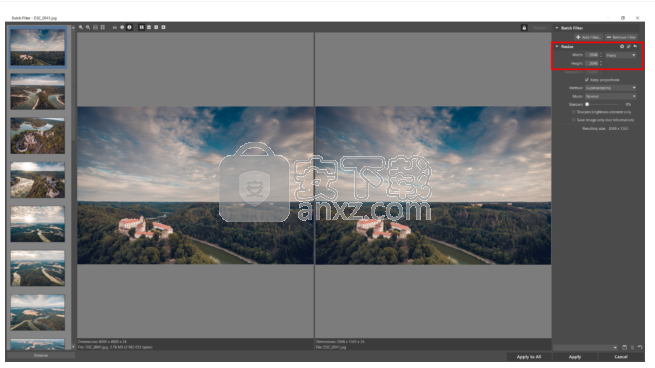
输入相同的宽度和高度。
将图片上传到Zonerama网络画廊时,您不必担心缩小图片。 Zonerama提供了无限的空间。
经常需要对照片进行特殊大小调整的行业是房地产行业。尽管如今,行业领导者允许摄影师提交2000至3000像素范围以外的照片,但大多数MLS服务倾向于使用1024px至2048px,该数字是长边或x轴。您问这个限制的原因?由于图像的大小,服务器需要更加努力地检索图像,最终您将等待更长的时间来加载照片,这很无聊。
无论如何,您都可以借助Zoner Photo Studio轻松达到任何标准。而且,为什么不发送给定照片的3至4个版本,以便业务代表可以从适当的文件夹中轻松选择适合他们的理想尺寸?这是增加价值的好方法,ZPS X可以为您提供帮助。噢,别忘了dpi的意义并不大,像素尺寸才是最重要的。
您打算调整照片大小吗?不要忘记备份
在开始调整照片大小之前,请仔细考虑是否需要保留原始照片。当您将照片文件保存为新大小时,将无法更改它们。因此,如果至少保留您最好的照片的原件。
在Develop中使用批量编辑
在相同光照条件下从同一点拍摄的照片通常可以接受相同的编辑。但是单独编辑每张图片可能会非常困难,尤其是当您需要为每张图片赋予相同的值时。这就是为什么有一种更快的方法-批量编辑照片。
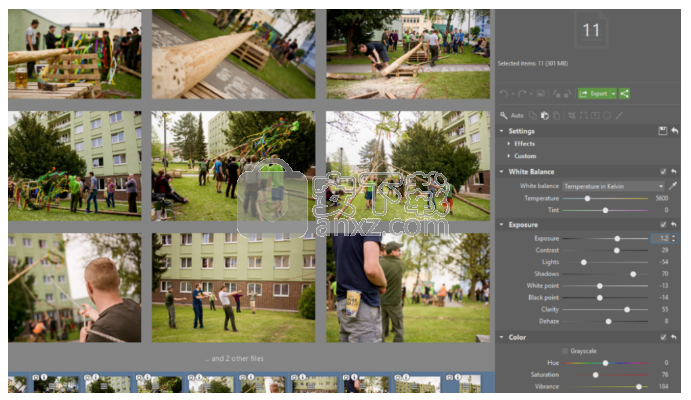
从一开始就以“管理器”模块中“批处理筛选器”的形式开始批量编辑照片。您可以在其中进行许多修改,但这对RAW而言并不理想。 “开发”模块将最大程度地帮助您处理这些文件。这就是我们新添加的批处理编辑功能所在的位置。只需使用“多选”即可选择一系列照片,然后在右侧面板中为它们设置所需的值。
全部编辑,然后检查是否不精确
编辑一系列照片的最佳方法是在“显影”中选择所有照片,并为所有照片设置平均值,以适合整个照片系列。选择多张照片(多选)的工作方式与Manager中的相同。
设置完这些值后,将需要几秒钟的时间才能在屏幕上看到修改内容(取决于计算机的性能和照片质量)。但是,这比分别处理每张照片要简单得多,而且速度也快得多。
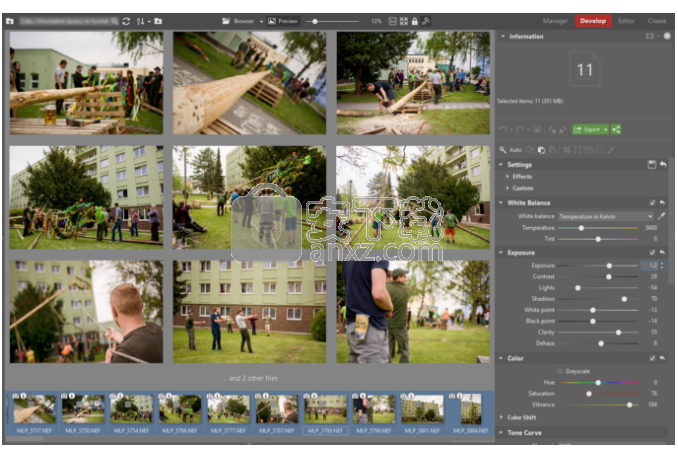
选择照片并调整其参数。
所做的更改将无损地应用于所有照片。然后,您只需要逐一浏览它们,然后微调不合适的内容。通常,您只需要更改曝光或某些情况下的白平衡即可。
固定样本照片将有助于统一颜色
检查单张照片时,需要使用给定图片左上角的图钉图标将一张照片固定为一种样本。然后,您可以轻松地基于该图片统一其他图片的编辑。
当所有照片都来自一次活动,并且希望自己的系列变得统一时,您会特别感激。因此您可以轻松调整根据您的样本图片,通过肉眼观察整个系列的白平衡。
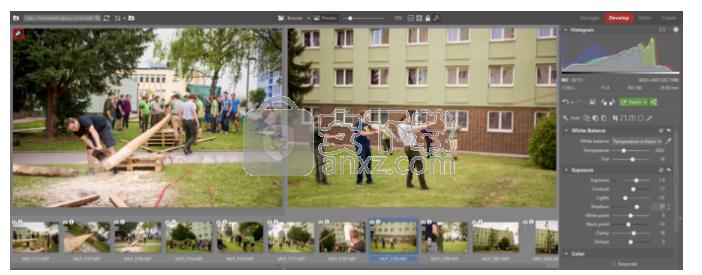
检查完单张照片后,您可以选择整个系列,然后单击“导出”。
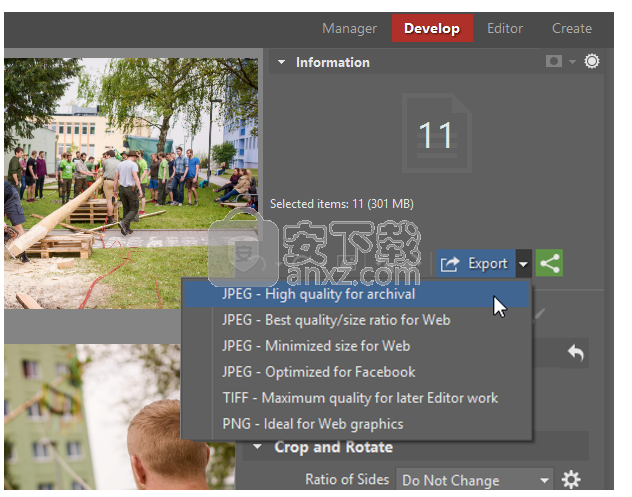
另一种可能性
但是,在Develop中如何进行批量编辑也存在另一种可能性。只需编辑一张照片以适合该系列的想法,然后右键单击底部胶卷中的缩略图并复制其设置即可。然后选择其余照片,再次右键单击它们,然后使用“粘贴设置”命令。
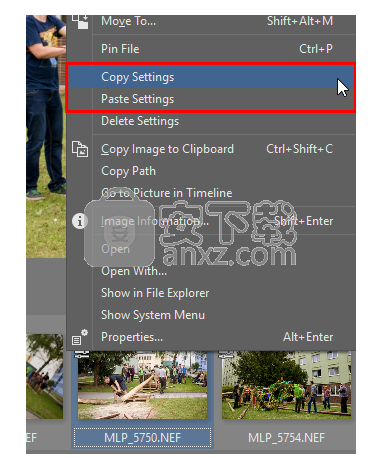
新版功能
比以往任何时候都简单:
您最喜欢的功能现在就近在咫尺。我们还为您的图片腾出了屏幕空间,并简化了导航。
具有新技巧的更好目录:
您可以按文件夹,日期或关键字浏览照片。
现在,Zoner Photo Studio 18中的目录支持可移动磁盘,并且其快速搜索在您键入时提供建议。
非破坏性编辑:
新的“显影”模块使您可以处理所有图片格式(包括RAW),同时保持原始格式不变。Zoner Photo Studio会在此处记住您的所有编辑,并允许您随时撤消或更改它们。
独立查看器:
在Zoner Photo Studio之外工作并想立即查看图片?现在你可以。毫无干扰,并且易于触及的全屏显示。看到要编辑的内容吗?一键即可将您带到完整的Zoner Photo Studio 17。
您照片中的高清视频:
您可以从程序内直接将照片转换为带有音乐和效果的精彩视频幻灯片。
根据需要在视频时间轴上排列照片,然后创建视频,然后在电视,Web上展示它……几乎可以在任何地方!
更快的共享:
在社交网络或通过电子邮件共享照片或整个相册。
一键式位置:
一键将GPS坐标数据转换为真实的位置名称,例如“巴黎”或“山”。珠穆朗玛峰“。
预置:
轻松重复使用您一次又一次使用的编辑。创建自己的预设
Windows 10兼容:
ZPS 18经过认证可在Windows 10上无故障运行。
清除按钮:
新的按钮图标使查看每个工具的功能变得更加容易。
到处都是相同的方式:
无论您是在Manager,Develop还是Editor中,所有工具都位于同一位置。
更好地处理光影:
现在,灯光和阴影可以更精确地工作,并且没有“光晕”。
直接来自ZPS的明信片:
现在,您可以直接从Zoner Photo Studio内部发送Zoner明信片。
高DPI支持:
ZPS 18适合在小型高分辨率显示器上显示
新的电子邮件相册共享:
第18版使用始终由您控制的唯一专用链接共享相册。
快速数字运算:
对GPU驱动的计算的大力扩展支持加快了苛刻的任务。
支持4K显示屏:
ZPS 18充分发挥了显示器4K分辨率的潜力
人气软件
-

photoshop 2020(图像处理工具) 1894 MB
/简体中文 -

photoshop2020(图像处理工具) 176.88 MB
/简体中文 -

Paint Tool SAI 2(SAI2绘画软件) 6.79 MB
/简体中文 -

SUAPP 5.6 MB
/简体中文 -

lumion10补丁 8.88 MB
/简体中文 -

photoshop cc 2018中文 1475 MB
/简体中文 -

ps cc2019下载20.0 中文 1731 MB
/简体中文 -

Photoshop CS 8.01增强版 150 MB
/简体中文 -

smartdeblur(图片模糊处理工具) 41.7 MB
/简体中文 -

lumion10.0中文 18545 MB
/简体中文


 SARscape(雷达图像处理工具) v5.2.1
SARscape(雷达图像处理工具) v5.2.1  美图云修 v6.9.2
美图云修 v6.9.2  金鸣表格文字识别大师 5.69.6
金鸣表格文字识别大师 5.69.6  图怪兽 4.1.3.0
图怪兽 4.1.3.0  美图秀秀 7.5.7.5
美图秀秀 7.5.7.5  光影魔术手 v4.5.9.415
光影魔术手 v4.5.9.415 








